آموزش رجیستر تلفن های سیسکو
آموزش رجیستر تلفن های سیسکو آپدیت FIRMWARE تلفن های سیسکو مدل 7942
آموزش رجیستر تلفن های سیسکو
تلفن های سیسکو با مدل های متنوع در بازار موجود می باشند که جهت استفاده در سیستم های تلفنی رایج در ایران که تحت پروتکل SIP استفاده می شوند نیاز به تغییر فریمور می باشد.
از جهتی تنظیمات داخلی و پسورد تلفن های سیسکو از طریق TFTP سرور موجود در مرکز تلفن انجام می گیرد یا از طریق نرم افزار روی تلفن مربوط بار گذاری می شود .
برای اطلاع از قیمت تلفن تحت شبکه اینجا کلیک کنید.
در این مقاله قصد داریم تعویض فریمور به SIP و نحوه تنظیمات تلفن 7942 را انجام دهیم
لازم به ذکر است که مطابق با اصول سئو سایت در اصفهان، در بسیاری از گوشی های سیسکو نحوه تنظیمات به یک شکل صورت می گیرد و عملکرد تفاوتی ندارد .
در مرحله اول ابتدا نسخه فریمور تلفن را کنترل کنید این کار را از طریق لیبل پشت تلفن انجام دهید .
سپس فریمور مربوط را دانلود کنید
دو راه برای انتقال فریمور به گوشی وجود دارد
روش اول از طریق نرم افزار های TFTP :
در این روش سیستم کامپیوتر شما نقش یک TFTP سرور را ایفا کرده و کلیه اطلاعات و نرم افزار های لازم را از طریق نرم افزار TFTP روی گوشی تلفن انتقال می دهد .
روش دوم استفاده از TFTP BOOT موجود در سیستم های تلفنی مبتنی بر استریسک ( tftpboot issabel ) :
در این روش بعد از اپدیت فریمور آدرس آی پی مرکز تلفن را به عنوان TFTP بوت در منو تلفن مشخص می کنید و تلفن به محض روشن شدن در محل IP مورد نظر فریمور مربوط به خود را روی گوشی تلفن بارگذاری می کند .
روش اول :
بعد از دانلود کردن فریمور مربوط به گوشی تلفن وارد پوشه مربوط می شود و فایل SEP MAC .cnf بنا به مشخصات تلفن خود تغییر می دهید .
نام فایل مورد نظر باید با توجه به مک آدرس گوشی شما تنظیم شود به این صورت که ابتدا SEP و سپس مک آدرس گوشی مورد نظر با حروف بزرگ نوشته می شوند دقت کنید که در زمان ویرایش پسوند فایل پاک نشود و کلیه حروف به صورت بزرگ تایپ شود .
بعد از ویرایش فایل مورد نظر را باز می کنیم و تنظیمات تلفن را انجام می دهیم
در خطوط برنامه در قسمت CALLMANAGERGROUP باید خط برنامه
>processNodeName>192.168.1.2</processNodeName>
در این قسمت IP سرور مرکز تلفن خود را قرار می دهید . دقیقا در محلی که الان (192.168.1.2 ) قرار دارد .
سپس در چند خط پائین تر در قسمت sipline بایستی تنظیمات داخلی که می خواهید روی گوشی تلفن قرار دهید را انجام دهید
در اینجا در مرکز تلفن شماره داخلی 265 با پسورد 123ABC تنظیم شده است
این خطوط از برنامه جهت تنظیم کلید شماره 1 می باشد در صورت تمایل به تنظیم کلید شماره 2 همین خطوط را مجددا در سطر بعدی کپی و شماره لاین باتون را به 2 تغییر دهید .
<sipLines>
<line button=”1″>
<featureID>9</featureID>
<featureLabel>265</featureLabel>
<proxy>192.168.5.4</proxy>
<port>5060</port>
<name>265</name>
<displayName>265</displayName>
<autoAnswer>
<autoAnswerEnabled>2</autoAnswerEnabled>
</autoAnswer>
<callWaiting>3</callWaiting>
<authName>265</authName>
<authPassword>1234Abc</authPassword>
<sharedLine>false</sharedLine>
<messageWaitingLampPolicy>1</messageWaitingLampPolicy>
<messagesNumber>3501</messagesNumber>
<ringSettingIdle>4</ringSettingIdle>
<ringSettingActive>5</ringSettingActive>
<contact>265</contact>
<forwardCallInfoDisplay>
<callerName>true</callerName>
<callerNumber>true</callerNumber>
<redirectedNumber>false</redirectedNumber>
<dialedNumber>true</dialedNumber>
</forwardCallInfoDisplay>
</line>
</sipLines>
بعد از این مرحله فایل XMLDefault.cnf را باز کرده و در قسمت
>processNodeName>192.168.1.2</processNodeName>
آدرس :
آدرس سرور مرکز تلفن را وارد می کنیم .
تا این مرحله از برای هر دو روش مشترک بود و فقط فایل تلفن مشاوره سئو در اصفهان آماده بارگذاری روی تلفن جهت اجرای فریمور است .از اینجا به بعد میخوایم بریم سراغ بارگذاری فایل توسط نرم افزار tftp سرور و از طریق این نرم افزار روی تلفن برنامه بریزیم
در اینجا ما از نرم افزار Tftpd64-4.64 استفاده می کنیم.
تنظیمات TFTP را طبق مراحل زیر انجام میدهیم
با زدن کلید SETTING وارد صفحه تنظیمات می شویم و مطابق شکل تنظیمات را انجام میدهیم
و مطابق دو شکل زیر تنظیمات را انجام میدهید
دقت کنید که در اینجا به خاطر اینکه سرور در حال حاضر کلاینت شما می باشد باید ادرس ای پی های تنظیم شده داخل فایل های SEPMAC.CNF و XMLDEFAULT معادل ای پی ادرس سیستم شما باشد.
یعنی ای پی که در قسمت DHCP نرم افزار TFTP قرار داده ایم .
برای مشاهده بهترین شرکت طراحی سایت در اصفهان کلیک کنید
اکنون گوشی تلفن را روشن کنید و کلید مربع را نگهدارید تا چراغ های تلفن شروع به چشمک زدن کند سپس کلید مربع را رها کنید و به ترتیب از چپ به راست و از ردیف اول به سمت پایین دکمه ها را فشار دهید.
یعنی #0*123456789 را وارد کنید
سپس TFTP به دستگاه تلفن ای پی اختصاص می دهد و بعد از شناسایی دستگاه شروع به ریختن فریمور می کند منتظر بمانید تا کلیه مراحل انجام شود .
در پایان گوشی تلفن لود می شود ولی شما باید تلفن را به شبکه ای که مرکز تلفن در ان قرار دارد متصل کنید و تنظیمات ای پی دستگاه را مطابق تنظیمات مرکز تلفن خود انجام دهید
روش دوم
راه آسان تر و راحت تری هست استفاده از tftpboot مرکز تلفن که اینجا از مرکز تلفن ایزابل استفاده کردیم.
در این حالت از طریق نرم افزار WINSCP ابتدا به ایزابل متصل می شویم.
در مسیر شاخه اصلی پوشه tftpboot را پیدا کرده و پس از وارد شدن به پوشه کلیه فایل هایی که برای گوشی مورد نظر تنظیم نموده ایم را داخل پوشه کپی می کنیم .
سپس در منو تلفن خود در قسمت ای پی ادرس وارد شوید و آدرس tftp server 1 را به ادرس مرکز تلفن خود تغییر دهید و دقت کنید:
که در فایل های SEPMAC.CNF و XMLDEFAULT ادرس ای پی ها باید ادرس سرور مرکز تلفن تنظیم شده باشد .
نکته :
در حالت دوم شما نیاز به سروری دارید که به صورت DHCP عمل کنه و ادرس TFTP را اتوماتیک به تلفن ها وارد کنه که
اگر میکروتیک داخل شبکه دارید این کار را با میکروتیک انجام بدهید و در قسمت DHCP میکروتیک تنظیمات را انجام دهید.
برای خرید تجهیزات شبکه در اصفهان اینجا کلیک کنید.
یک نگاهی هم به ویدئو پروژکتور های شرکت صبا صنعت آژینه بندازید.
حال که آموزش رجیستر تلفن های سیسکو را مطالئه کردید، یادتونم نره که صفحه اینستاگرام مارو میتونید دنبال کنید!!!


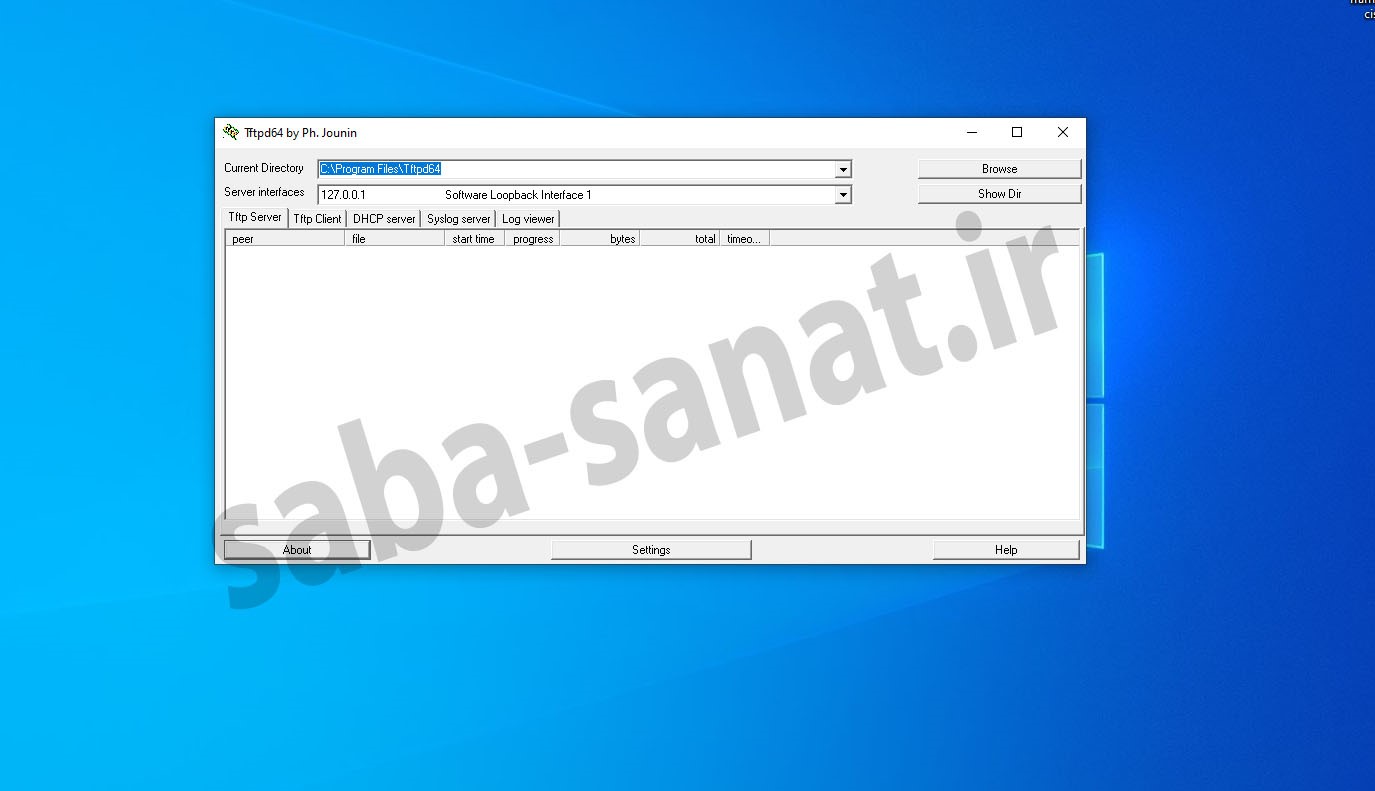
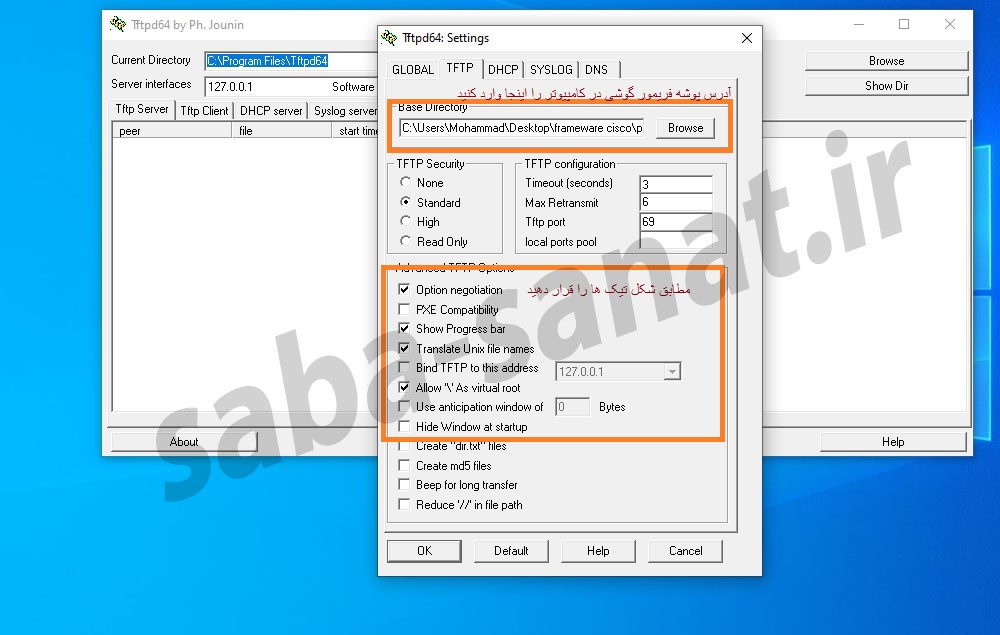
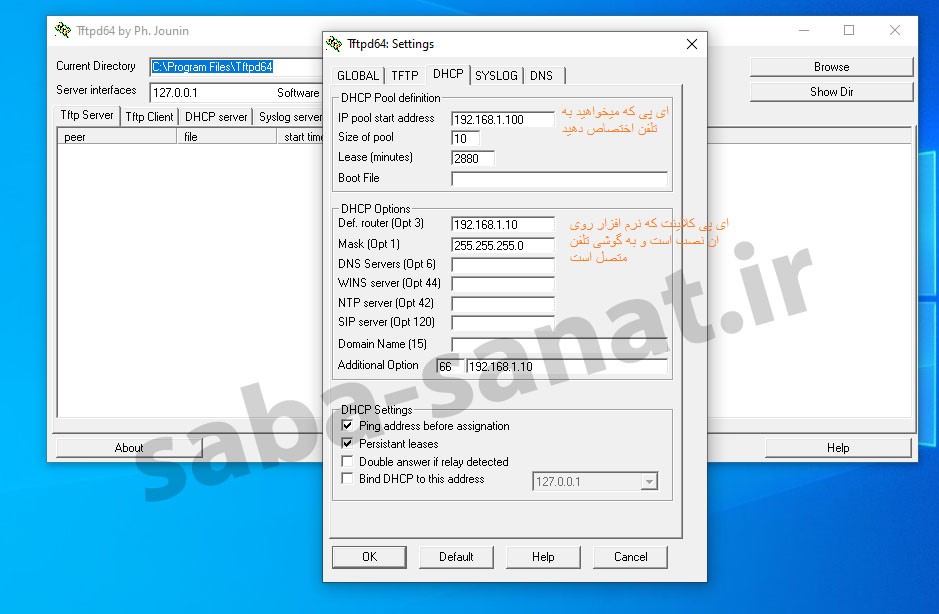


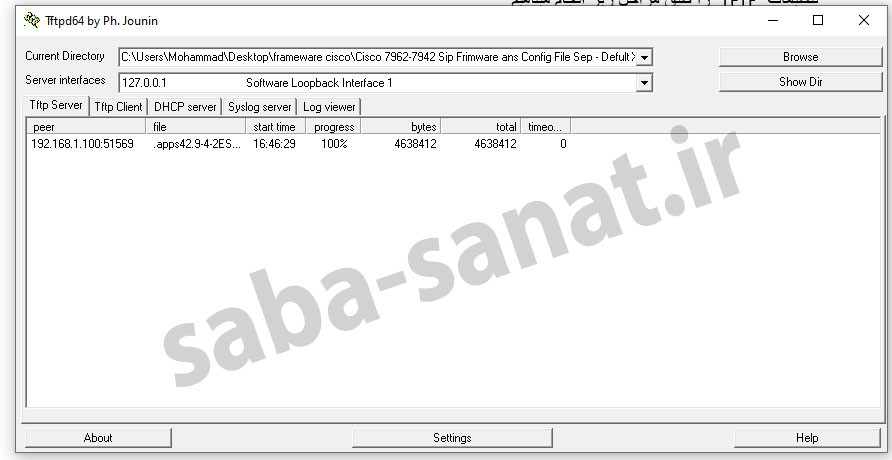
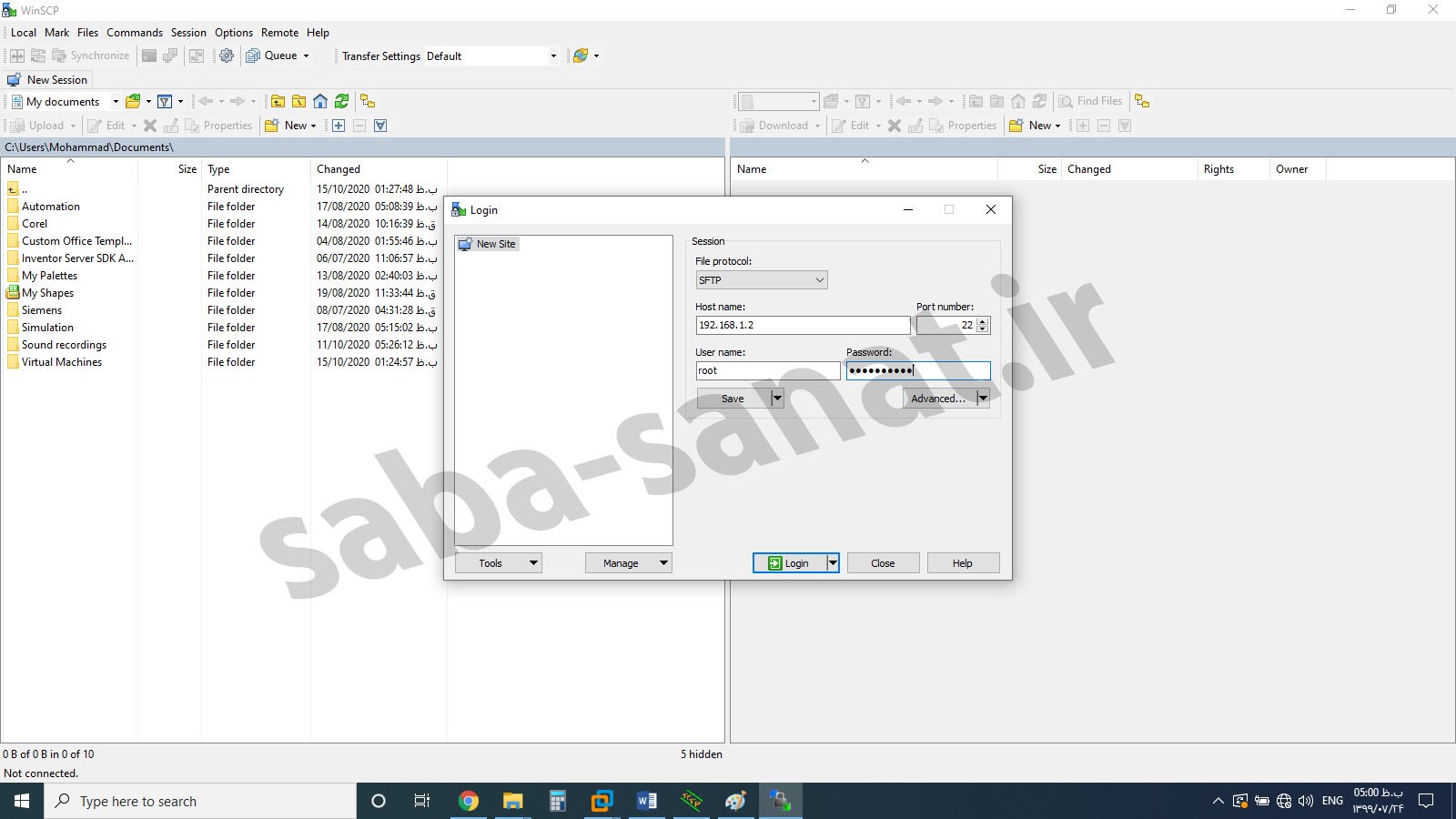



چه سایت قشنگی دارین